Wer mit Synthesizer und Workstation live unterwegs ist, braucht ein gut abgestimmtes Sound-Set. Wie man Live-Sounds in Synth und Workstation optimiert, erklären wir in diesem Workshop.

Spielt man als Keyboarder live auf der Bühne, oder arbeitet gerade im Recording Studio, ein ausgewogenes Klangverhalten des verwendeten Instruments, ist das A und O für ein einwandfreies Ergebnis. Gerade, wenn man sich selbst Sounds schraubt, die neue Soundlibrary checkt, oder Klänge eines Freundes im eigenen Instrument spielt, passiert in der Regel genau das: Die gebotenen Sounds zeigen beim Durchsteppen ein völlig ungleiches Lautstärkeverhalten! Oft wird auch an den Effekten nicht gespart, oder das Ansprechverhalten der Sounds per Anschlaghärte gerät hie und da aus den Fugen. Das passiert immer, wenn viele Köche den Brei rühren. Das eingeladene Angebot an Sounds klingt nicht ausgewogen. Da aber wollen wir hin. Dieser Workshop leitet genau durch die Punkte, denen in vielen Fällen nicht genügend Beachtung geschenkt wird und führt Schritt für Schritt zu einem homogenen Klangbild im eigenen Live-Set.

Viele Hersteller haben in den letzten Jahren ihre Hausaufgaben gemacht. Sie haben das Klangverhalten ihrer Synthies und Workstations so präpariert, dass lautstärkeseitig keine auffälligen Ausrutscher beim Umschalten der Presets passieren. Auch werden die gebotenen Sounds – gemäß der verwendeten Technologien – in ihrem Dynamikverhalten optimal präsentiert. Dass die Dosierung der Effekte dabei oftmals zu hoch gewählt wird, ist dem Zweck geschuldet, das Instrument im Laden, eindrucksvoll zu präsentieren.
Der Kunde freut sich, dass der Synthesizer alleine so toll klingt, auf der Bühne und im Studio ist diese Dosierung nicht immer vorteilhaft. Damit man die eigenen Live-Sounds perfekt gestaltet und bereits vorhandene kontrollieren kann, habe ich ein paar Tipps vorbereitet, die helfen sollen, die Sounds einmal auf Herz und Nieren zu überprüfen. Was diese Arbeit unterstützt, sind ein guter Kopfhörer für die Feinheiten sowie ein paar Studio-Monitore oder eine kleine PA für die finale Abstimmung.
- Basis: Der „rohe“ Sound muss gut klingen
- Grundsatz: Effekte sollen aufwerten
- Die EQ-Einstellung des Einzelsounds
- Soundlautstärken untereinander anpassen
- Wichtiger Schritt zur Anpassung des Pegels
- Die Lautstärke anpassen. Wie geht das?
- Controller standardisieren
- Soundname gibt Hinweise zu Spielhilfen
- Sicherung der Sounds durchführen
- Schlusswort
Basis: Der „rohe“ Sound muss gut klingen
Wenn du gerade selbst am Entwickeln deines Lieblingssounds bist, oder einen Sound eines Drittanbieters in dein Instrument eingeladen hast, schalte im ersten Schritt die im Instrument gebotene Effektperipherie ab und spiele den Klang ohne diese. In vielen Fällen hört man einen drastischen Unterschied, oftmals wird der jetzt plötzlich ohne Effekte gespielte Klang auch viel leiser.
Natürlich gibt es jede Menge Sounds, die gerade von den verwendeten Effekten leben, diese lassen wir jetzt einmal außen vor. Wir nehmen uns hier die andere Soundkategorie vor, die durch die Verwendung von Effekten aufgewertet wird. Das können Naturinstrumente sein, Synthpads, Leads, Bässe, und viele andere.
Sind die Effekte erst einmal abgeschaltet, lässt sich die eigentliche Klangbasis im Detail hören inkl. des Hüllkurvenverlaufs bei Amp und Filter. Gerade hier kann man oft selbst noch einmal Hand anlegen, um das interaktive Zusammenspiel beider Komponenten in Abhängigkeit mit der Anschlagsdynamik auf seine eigenen Anforderungen abzustimmen. Ist das erledigt, prüfe den bearbeiteten Sound, indem du ihn sehr dynamisch spielst. Vielleicht ist sogar das Filter nach zu justieren, um den Effekt partiell zu bieten, den der verwendete EQ-Effekt vorher nur global geboten hat. Hier gibt es noch viele Möglichkeiten das Klanggeschehen auf seine eigenen Anforderungen anzupassen.
Lernen muss man allerdings, den gerade in Arbeit befindlichen Sound ohne seine Effekte zu hören, was alle Details zutage bringt, die sonst im Effektbrei untergehen.
Audiobeispiele
Grundsatz: Effekte sollen aufwerten
Viele hochwertige Synths und Workstations bieten innerhalb ihrer Effekte neben der Regelung zwischen „DRY“ und „WET“, auch eine Gain-Regelung “TRIM” an, um zu verhindern, dass der verwendete Effekt durch das eingeschliffene Signal übersteuert wird.
Drehe den Effektanteilregler des Chorus-Effekts nun auf „DRY“ (kein Effekt) und erhöhe den Anteil langsam, um die Portionierung festzulegen. Gehe damit sehr sparsam um, den weniger hilft oft mehr. Hast du die gewünschte Menge Chorus gefunden, spiele, und schalte den Effekt nacheinander aus und ein. Stellst du eine Erhöhung der Lautstärke bei eingeschaltetem Effekt fest, wähle die Gain-Regelung (TRIM) des Effekts und drehe sie soweit herunter, dass der Sound mit und ohne Effekt dieselbe Lautstärke bietet.
Danach widmest du deine Aufmerksamkeit dem Hall und gehst nach demselben Schema vor. Bei der Dosierung des Raumanteils ist Obacht geboten. Oftmals genügt eine geringe Menge Hall, oder besser Raum, um dem Sound das gewisse Etwas an Tiefe zu verleihen. Lange Effektfahnen, hier Raumsimulationen großer diffuser Räume, sind nur spezifischen Sounds zuzuordnen z. B. Pfeifenorgeln, Chöre, Orchester-Strings, etc. … auch Klänge, die episch wirken sollen, Sounds, die von der Tiefe und Größe des Raums leben. Auch hier solltest du darauf achten, dass der Klang ohne sowie mit verwendeten Effekten gleich laut bleibt!
Audiobeispiele
Sollte dein Synthesizer / Workstation keine Gain-Regelung innerhalb der Effekte bieten, kannst du die Lautstärkeunterschiede auch mit Hilfe der Oszillatoren-Levels angleichen. Dazu kommen wir aber in einem weiteren Punkt. Ist der EQ jetzt noch nötig? Dann gehe mit diesem ebenso vorsichtig um, wie mit den zuvor genannten Effekten. Auch hier ist dieselbe Lautstärke des Sounds mit sowie ohne Effekt die goldene Regel.
Die EQ-Einstellung des Einzelsounds
![Der Master-EQ [z. B. in Korg Kronos] wirkt global auf das gesamte Instrument. (Foto: Michael Geisel)](https://storage.googleapis.com/th-bonedo-images/wp-media-folder-bonedo//var/www/html/web/app/uploads/2018/03/Master_EQ-1024x615.jpg)
Soundlautstärken untereinander anpassen
Verbinde für die visuelle Darstellung des Pegels, dein Instrument z. B. mit deiner DAW und bringe eine Spur in Aufnahmebereitschaft. Als Messinstrument verwendest du ein Plug-in, das eine stereofone VU-Meter Darstellung bietet. Am besten ein Plug-in, dass den jeweilig gemessenen Pegel markiert zwischenspeichert und hält, sobald die Zeigerinstrumente wieder gen „Null“ gehen. Auf diese Weise kannst du bei Stereosignalen auch die Unterschiede der Kanal-Levels deutlich erkennen und ggf. angleichen.
Tipp: Ein kostenloses VU-Meter in den Formaten VST, AU und RTAS findest du hier.
Hier ein Audiobeispiel eines wirklich ausgewogenen Klangwechsels. Gewechselt wird zwischen einem Chor und einem Stringensemble, welche beide ihren Einsatz im Epic-Bereich finden.
Wichtiger Schritt zur Anpassung des Pegels
Die Lautstärke anpassen. Wie geht das?
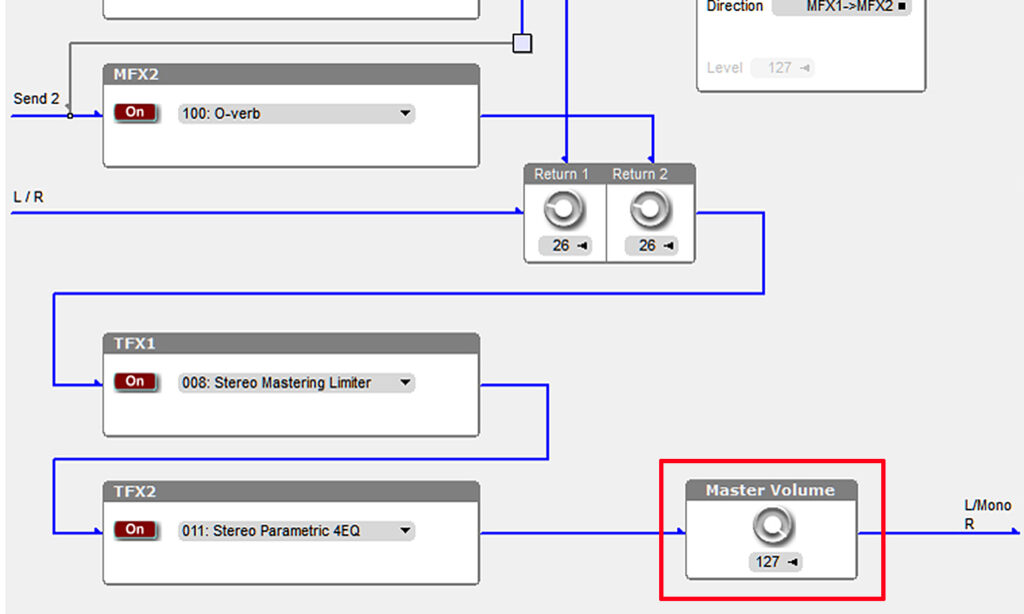
Dazu wiederum bieten einige Instrumente Möglichkeiten alle benutzen Oszillatoren per Shortcut innerhalb der Program/Patch-Ebene zu selektieren, um diese per verknüpften Data-Wheel oder Slider proportional in ihrer Lautstärke zu justieren.
Bei einfachen Synths oder Workstations, dient ein Taschenrechner um das Level zu finden, was man beabsichtigt einzustellen. Hier geht man so vor, dass man sich die Lautstärken der einzelnen Oszillatoren kurz notiert, um dann mit dem Taschenrechner den neuen Wert auszurechnen, indem man prozentual Pegel hinzufügt oder absenkt.

Beispiel:
OSC.1: Level 120, OSC. 2: Level 90.
Der Sound ist generell zu laut. Nun möchte ich den gesamten Sound um 10% herunterziehen. Die neuen Levels betragen jetzt:
OSC.1: Level 108, OSC.2: Level 81.
Bei „ungeraden“ Werten, wie z. B. OSC.1: Level 117, OSC. 2: Level 97 gilt das Rundungsverfahren. Erhöhe ich den Pegel hier generell um 5% erhalte ich folgende Werte:
OSC.1: Level 122,85, OSC.2: Level 101,85.
In diesem Fall werden die Levels beider Oszillatoren aufgerundet:
OSC.1: Level 123, OSC.2: Level 102.
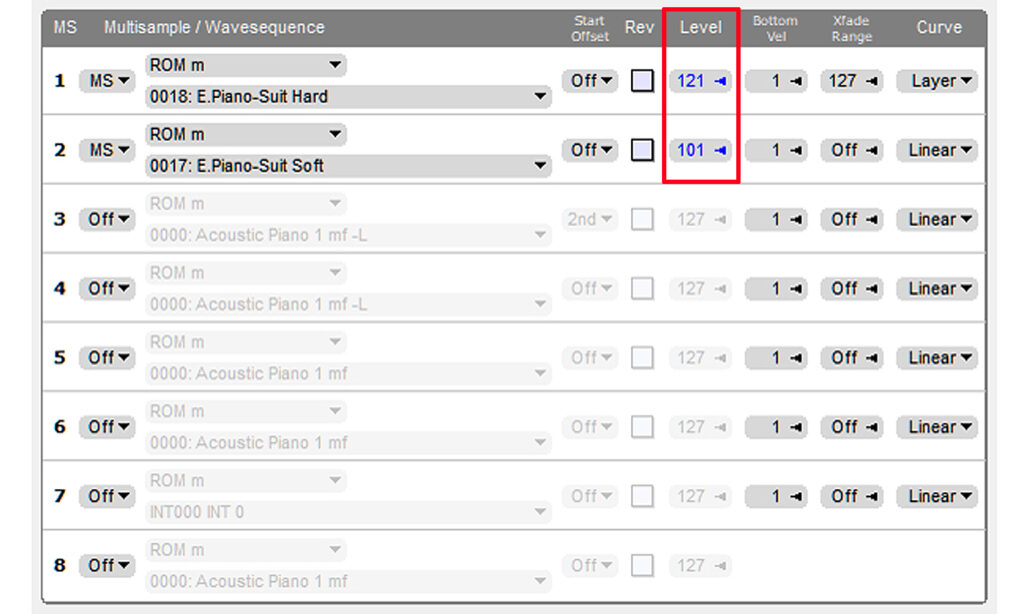
Während die Pegel in der visuellen Korrektur justiert werden, sollte man sich gleich die Sounds markieren, die, im Verhältnis zu anderen, leise sind. Diese sind dann das Maß der Dinge und dienen als Referenz für die Nivellierung der lauteren Sounds.
Controller standardisieren
![Funktional frei belegbare Hardware-Switches einer Workstation [hier: Korg Kronos]. (Foto: Michael Geisel)](https://storage.googleapis.com/th-bonedo-images/wp-media-folder-bonedo//var/www/html/web/app/uploads/2018/03/Hardwarebuttons_SW1_SW2-1024x614.jpg)
Für die Gattung „Strings“ z. B. können wieder andere Regeln gelten, die du für diesen Typus Sound als nötig erachtest. Wichtig ist nur, dass du dir darüber Gedanken machst, die eben erwähnten Hardware-Controller nach einem sich „durchziehenden roten Faden“ belegst: Der könnte so lauten: Hardware-Controller 1 regelt Modulationseffekte, Hardware-Controller 2 ist für Raumsimulationen zuständig. Wie viele Controller dir zur Verfügung stehen, hängt einzig und allein von deinem verwendeten Instrument ab.
Soundname gibt Hinweise zu Spielhilfen
Sicherung der Sounds durchführen
Schlusswort
Gerade im Hinblick auf die Nutzung deines Klangmaterials im Live- oder Studiobetrieb soll dieser Workshop dir eine Hilfe sein, deine Sounds so vorzubereiten, dass du sie im Detail kennenlernst, um sie optimal einzusetzen. Mir selbst hat diese Vorgehensweise immer sehr viel gebracht, denn im echten Einsatz sollten nun mal keine Schnitzer passieren.
Viel Spaß beim Editieren!


















